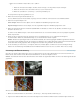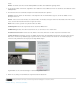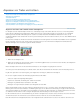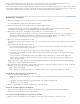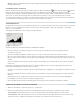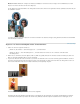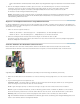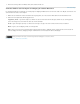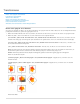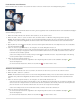Operation Manual
Anpassen von Tiefen und Lichtern
Zum Seitenanfang
Anpassen der Farbe und Tonalität mit den Smartpinseln
Anwenden der Smartpinsel
Tonwertkorrekturen
Verbessern der Details von Tiefen und Lichtern
Anpassen von Tiefen und Helligkeit mit der Tonwertkorrektur
Anpassen von Helligkeit und Kontrast in ausgewählten Bereichen
Schnelles Aufhellen oder Abdunkeln isolierter Bereiche
Schnelles Erhöhen oder Verringern der Sättigung in isolierten Bereichen
Anpassen der Farbe und Tonalität mit den Smartpinseln
Der Smartpinsel und der Detail-Smartpinsel wenden Ton- und Farbanpassungen auf bestimmte Bereiche eines Fotos an. Auch einige Effekte
können mit diesen Werkzeugen angewandt werden. Wählen Sie hierzu eine voreingestellte Korrektur aus und wenden Sie sie an. Mit beiden
Werkzeugen werden automatisch Einstellungsebenen erstellt. Diese Funktion bietet Ihnen Flexibilität beim Bearbeiten Ihrer Fotos, da die
ursprüngliche Bildebene nicht verändert wird. Sie können jederzeit zurückgehen und die Korrekturen revidieren, ohne dass dabei Bildinformationen
verloren gehen.
Bei Auswahl des Smartpinsels wird basierend auf Farbe und Struktur eine Auswahl getroffen. Die Korrektur wird unmittelbar auf den ausgewählten
Bereich angewandt. Sie können Tiefen, Lichter, Farben und Kontraste anpassen. Sie können Farben der Objekte in Ihrem Bild anwenden,
Strukturen hinzufügen und verschiedene fotografische Effekte anwenden.
Anwenden einer Korrekturauswahl mit dem Smartpinsel
1. Wählen Sie den Smartpinsel aus.
2. Wählen Sie einen Effekt aus dem Dropdown „Vorgabe“ in der Werkzeug-Optionsleiste aus und ziehen Sie dann die Maus auf die Objekte im
Bild, auf die Sie den Effekt anwenden möchten.
Mit dem Smartpinsel können Sie verschiedene Effekte und Muster aus den verfügbaren Vorgabeoptionen anwenden.
Sie können jedoch nicht die Einstellungen eines Effekts ändern, da die Ebene mit dem Effekt eine Pixelebene und keine Einstellungsebene ist.
Es gibt einen spannenden neuen Satz Vorgaben, jetzt verfügbar unter der Kategorie „Strukturen“ für Smartpinsel.
Die 15 neuen Vorgaben erleichtern die Anwendung folgender Effekte auf Ihre Bilder:
Verbessern stumpfer und langweiliger Hintergründe.
Erstellen eines Satineffekts für Kleidung bzw. Textilien in einem Bild.
Hinzufügen von geblümten Mustern auf Kleider in einem Bild.
Hinzufügen von Designer-Mustern auf Wände oder Hintergründe auf einem Bild.
Mit dem Detail-Smartpinsel können Sie die Korrektur in bestimmten Bereichen des Fotos vornehmen, wie bei einem Malwerkzeug. Mit diesem
Werkzeug können Sie feine Details mit Muster- und Effektvorgaben anpassen. Das Malen und die Anwendung der Vorgabe in kleinen Bereichen
sind viel präziser. Wählen Sie einen Effekt aus der Dropdownliste aus und malen Sie über den Bereich, um den Effekt anzuwenden. Sie können
aus zahlreichen Pinseln wählen. Der Pinsel verfügt in der Optionsleiste über Einstellungen für die Pinselgröße und -form.
Der Pinsel funktioniert auch wie ein Auswahl-Werkzeug. Sie können in der Optionsleiste auf „Kante verbessern“ klicken, um die Form und Größe
der Auswahl zu ändern. Um einen Bereich aus der Auswahl zu entfernen, klicken Sie auf „Von Auswahl subtrahieren“.
Beide Pinsel bieten Ihnen die Möglichkeit, Bereiche in den korrigierten Bereich aufzunehmen bzw. aus diesem zu entfernen. Sie können auch